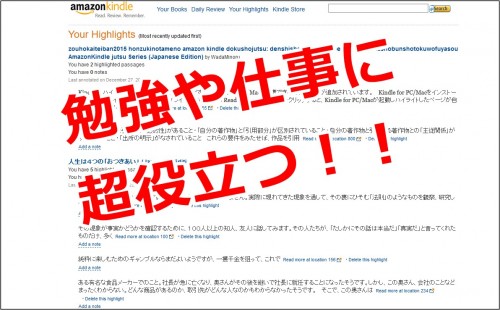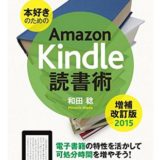当ページでは【PR】を含みます。
やり方が紹介されていたので、備忘録としてまとめました!
Kindle端末でハイライトをした部分がまとめられている。
アマゾンは、クラウドサービスがあります。
つまり、あなたが購入したKindle書籍は、すべてアマゾンのクラウドに無料でストック&保存されていきます。
ポイント
(クラウドには、無制限にストックできるようです。)
(ちなみに、Kindle端末には数千書籍程度)
なんと!ハイライト箇所まで、保存してくれていた!
アナタが、Kindle端末でハイライトした箇所は、
端末でも確認できるし、
Kindle専用のサイトでもまとめられているのです!
まず、Kindle専用のサイトに飛びましょう!
(アマゾンが運営しています。)
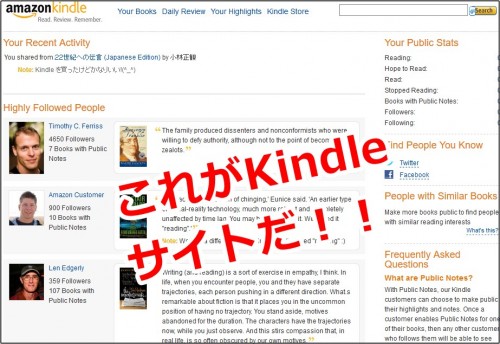
Your Highlightsをクリック!
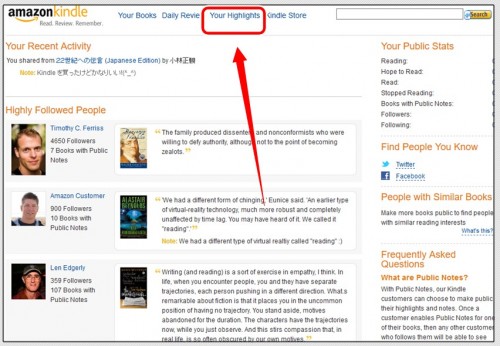
ハイライトした箇所が一覧ででてきます。
(ノ゚Д゚)ノオォオォ
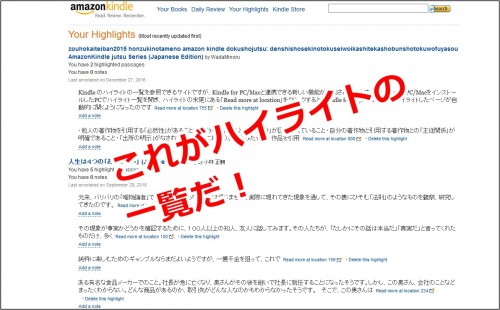
Read more at locationをクリックする!
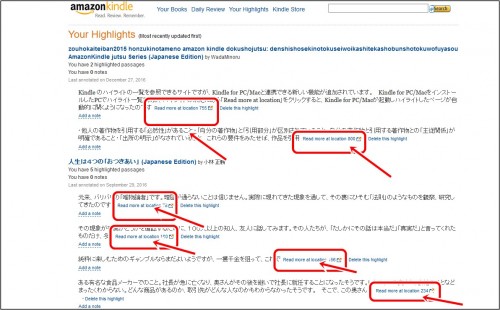
Read more at locationをクリックすると、Kindle for PC が開いて
該当ページを開いてくれます
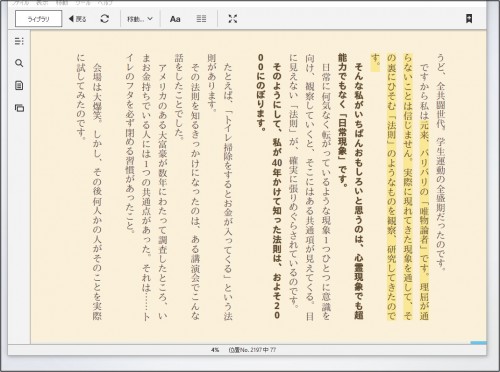
※kindle for pcアプリ(無料)をインストールしておくことが前提です。
勉強や仕事に役立てよう!
ポイント
まずは、ざっとKindleを読みながら、気になる部分をハイライトしておきますよね。
そして、上記の手順で後から、ハイライト箇所を見直す。
それを、自分でノートにまとめる
すると勉強や仕事で役に立ちますよ!!
Good Job!∑d(゚д゚*)
ぜひ、お試しあれ!!
さようならo(*’∀’*)ノ))